Compartilhar anexos ficou mais fácil do que nunca. Hoje em dia podemos compartilhar fotos, GIFs, adesivos, vídeos, arquivos de texto, documentos e até e-books com nossos amigos e familiares sem limitação. Apesar da acessibilidade do compartilhamento de anexos, há uma ressalva, pois esses arquivos se acumulam em nossos iPhones e vão ocupando espaço aos poucos. Eventualmente, um dia você verá a mensagem de erro informando que seu telefone está sem espaço de armazenamento. Mesmo antes disso, seu iPhone fica lento e congela/trava com frequência. Pode demorar mais para inicializar.
Se você compartilha fotos, adesivos e GIFs constantemente e tem várias contas de e-mail e caixas de correio, pode ser extremamente complicado e difícil revisar quais anexos são importantes e quais não são. Nesse sentido, o sistema interno de gerenciamento de anexos dos iPhones não é muito intuitivo se você tiver um número significativo de arquivos grandes.
Se esse for o problema que você está enfrentando, este artigo é para você. Aqui veremos algumas soluções para revisar e excluir anexos grandes de e-mails e mensagens no seu iPhone. Você pode fazer isso de duas maneiras:
- A maneira inteligente e simplificada através do Eassiy Phone Transfer (recomendado)
- A maneira manual através das configurações do iOS.
Parte 1: Maneira inteligente de revisar/excluir anexos grandes em e-mail ou iMessage no iPhone
Primeiro, vamos abordar a maneira inteligente de excluir anexos grandes no iPhone e como revisar anexos grandes em e-mails e no iMessage no iPhone. Você pode fazer isso facilmente com Transferência fácil de telefone.
Antes falamos sobre algumas das dificuldades de ter que excluir anexos grandes do seu iPhone:
- Você precisa encontrar os arquivos manualmente ou acessar as configurações do iPhone para encontrar os arquivos grandes
- As configurações do iOS podem não ter a opção de selecionar todos os arquivos de uma vez. Então, você tem que selecioná-los manualmente
- Você tem que esperar que o seu iPhone demore um pouco enquanto ele os exclui. Durante esse período, você não poderá fazer nada no seu iPhone.
- Além disso, se você estiver usando outros aplicativos de terceiros para compartilhar GIFs, adesivos, fotos, vídeos e outros anexos de arquivos, não poderá usar os recursos integrados do iPhone para gerenciá-los. Você precisa acessar as configurações do aplicativo ou acessar manualmente o aplicativo de gerenciamento de arquivos para localizar onde podem estar os anexos desses aplicativos.
Transferência fácil de telefone ignora todos esses problemas e garante que todos esses processos sejam concluídos em segundos para que você economize um tempo precioso. Então, por que Eassiy?
Eassiy Phone Transfer é uma das soluções de software mais populares e eficientes para telefones iPhone e Android em todo o mundo. É um pacote completo para uma ampla variedade de operações de gerenciamento de telefone, como backup entre plataformas e transferência sem fio. Com todos os recursos de gerenciamento de telefone, o Eassiy é uma ferramenta mais poderosa do que as ferramentas de gerenciamento padrão do iPhone, como o iTunes. Recomendado pelas principais revistas de tecnologia, o Eassiy Phone Transfer pode ser a solução ideal para todos os requisitos de gerenciamento do seu iPhone.
Download grátis Download grátis
Características:
- Gerencie, faça backup e restaure seus contatos do iPhone para o computador e gerencie contatos duplicados no seu iPhone.
- Transferências entre plataformas sem limitação, ou seja: iOS para iOS, iOS para Android, iPhone para MacOS, etc.
- Software de gerenciamento de telefone completo que pode lidar com uma ampla variedade de tipos de arquivos, como fotos, vídeos, arquivos de áudio (música, audiolivro), contatos, mensagens, notas de áudio e assim por diante.
- Conjuntos de ferramentas integrados de gerenciamento de arquivos, como conversor HEIC e criador de toque.
- Transferências e backups ilimitados de arquivos e contatos do telefone.
- Revise e transfira seletivamente os dados do iPhone.
- Poderosos recursos de transferência sem fio.
Etapas para revisar/excluir anexos grandes em e-mail ou iMessage no iPhone:
Com o Eassiy Phone Transfer, você pode revisar e excluir facilmente anexos grandes de e-mail e iMessage no iPhone. Aqui estão as etapas sobre como revisar e excluir anexos grandes:
- Baixe e instale o Eassiy Phone Transfer no seu PC. Inicie o software. Conecte seu iPhone ao dispositivo usando USB e conceda ao aplicativo permissão para acessar as pastas do seu dispositivo. Se a conexão for bem-sucedida, você verá os detalhes do seu telefone na janela.
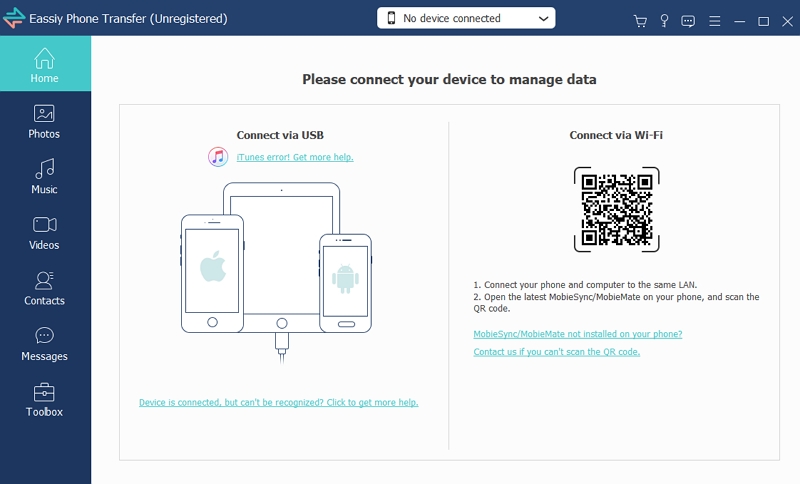
- Eassiy Phone Transfer irá ler o seu dispositivo e coletar todos os arquivos existentes no seu iPhone. Você verá uma lista categorizada de arquivos por tipo.
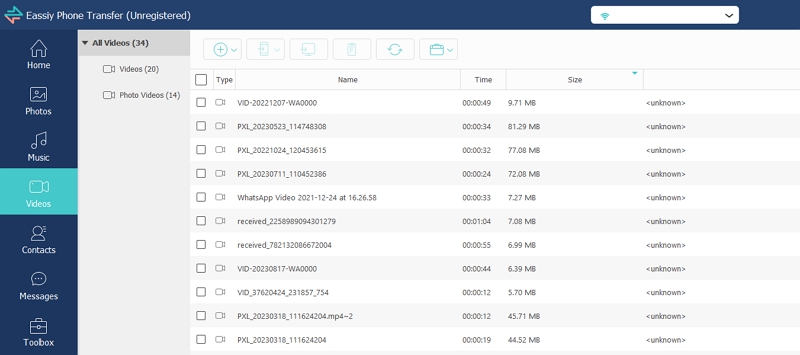
- Você pode classificar os arquivos de acordo com seu tamanho clicando em “Tamanho”. Verifique o arquivo ou arquivos que você deseja excluir.
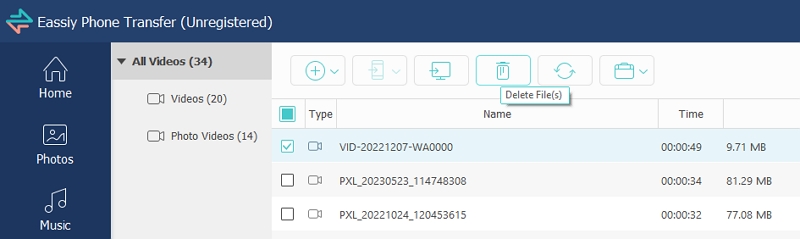
- Clique no ícone da Lixeira na parte superior e você receberá uma caixa de mensagem solicitando confirmação. Clique em Sim e os arquivos grandes serão excluídos quase instantaneamente e você receberá uma caixa de mensagem notificando que o arquivo foi excluído.
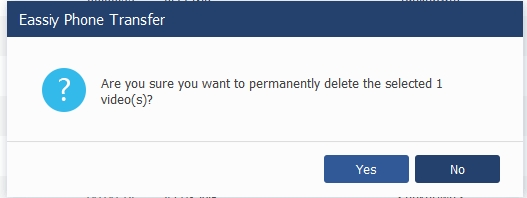
Então você pode ver como foi fácil excluir arquivos grandes do seu iPhone. Em vez de ter que passar por cada uma de suas fotos, vídeos e arquivos individualmente, você pode usar o Eassiy Phone Transfer para reunir facilmente todos os seus anexos sob um único guarda-chuva e concluir o processo de otimização do iPhone em questão de segundos.
Parte 2: Maneira manual de revisar/excluir anexos grandes em e-mail no iPhone
Se você é um usuário confiante e experiente em tecnologia do iPhone, pode optar por pular o caminho mais fácil e tentar o modo manual de revisar ou excluir anexos grandes. Existem essencialmente duas maneiras de fazer isso: por meio da opção Configurações do iPhone e por meio do aplicativo Arquivos no iPhone, que é o gerenciador de arquivos e pastas de estoque do iPhone.
Por padrão, os anexos de e-mail no iOS são salvos automática ou manualmente em Downloads pasta. Portanto, você só pode excluir manualmente cada anexo de lá.
- Na tela inicial, vá para o Arquivos app.
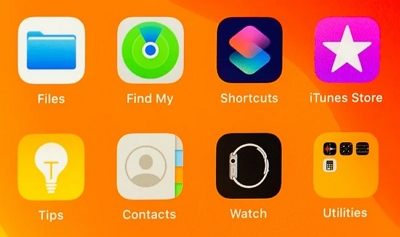
- Aqui você tem a opção de escolher de onde deseja excluir o anexo do e-mail. Se eles estiverem salvos no iCloud, você deverá selecionar iCloud Drive. No entanto, excluiremos anexos de e-mail de nosso armazenamento local. Então, clique Downloads na seção Favoritos.
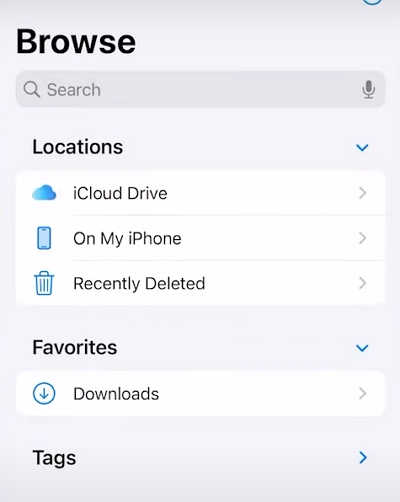
Se você não vê Downloads aí, clique No meu iPhone. Você encontrará a pasta Downloads.
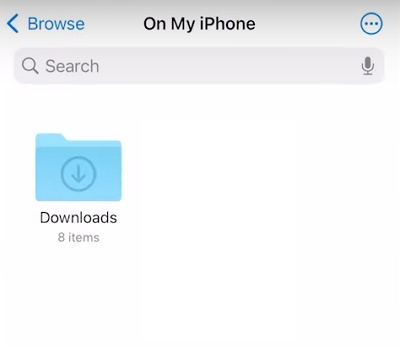
- Encontre o arquivo que deseja excluir e mantenha-o pressionado. Você verá uma barra de menu aparecer. Clique Apagar.
Parte 3: Maneira manual de revisar/excluir anexos grandes no iMessage no iPhone
Semelhante à seção anterior, você pode revisar e excluir manualmente anexos grandes em seu aplicativo iMessage.
- Vá para a tela inicial do seu iPhone e clique no ícone Configurações. Role para baixo e clique Geral.
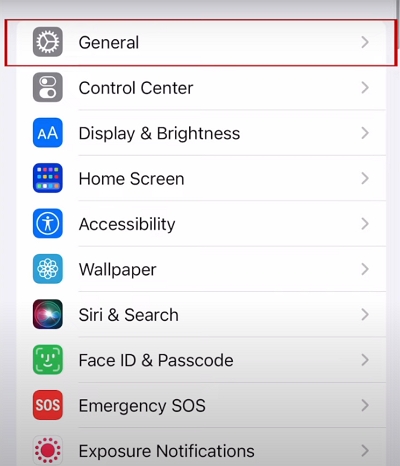
- Role para baixo e clique em Armazenamento do iPhone.
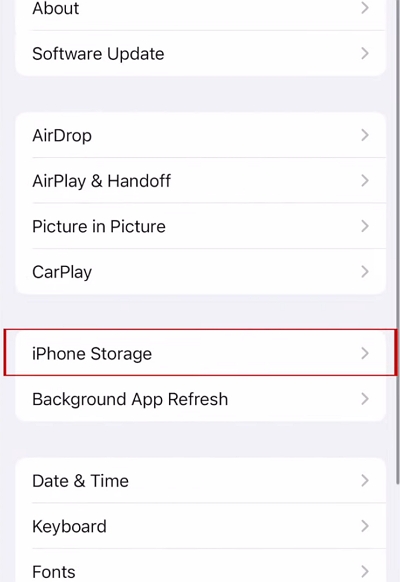
- Continue rolando até encontrar Mensagens. Clique nisso.
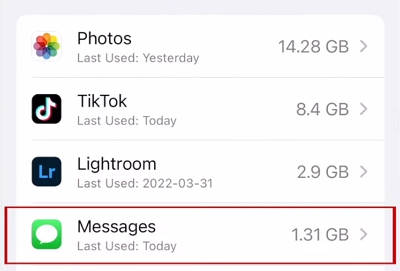
- Você pode ver que tipo de arquivo está ocupando quanto espaço. Para revisar e excluir apenas anexos grandes, clique em Revisar anexos grandes.
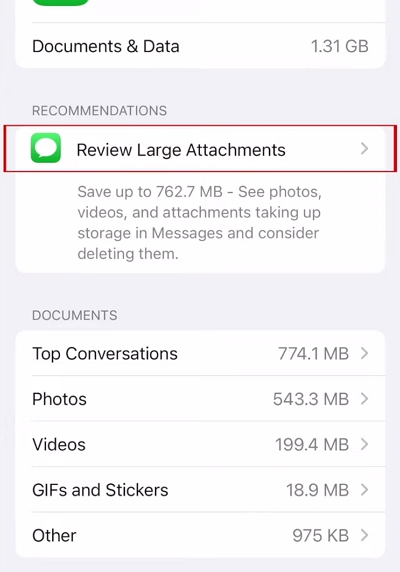
- Você pode ver uma lista de imagens, vídeos ou outros arquivos que pode revisar antes de excluir. Para excluir o arquivo desejado, deslize para a esquerda e clique em Apagar.
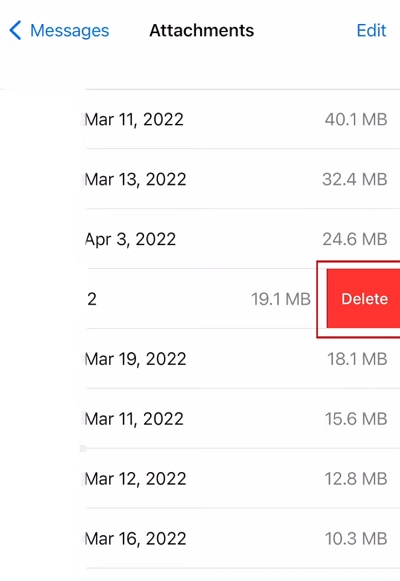
Para excluir vários arquivos, clique em Editar no canto superior esquerdo e você terá a opção de selecionar vários arquivos. Selecione os arquivos desejados e clique no ícone da lixeira.
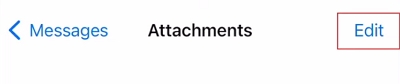
Tenha em mente que dependendo de quantos anexos você tem no seu iPhone, isso pode levar de vários minutos a várias horas.
Parte 4: Prevenindo o acúmulo de anexos grandes no iPhone
Nas seções anteriores, vimos como podemos lidar com vários arquivos que são anexos de grande tamanho. Se você costuma compartilhar anexos regularmente por meio do iMessage e do aplicativo de e-mail, é uma boa ideia garantir que esses arquivos não se acumulem e ocupem espaço de armazenamento importante. Por esse motivo, você deve configurar medidas para garantir que os anexos não sejam salvos automaticamente o tempo todo, sejam excluídos após um determinado período de tempo ou salvos de forma compactada (isso se aplica especialmente a arquivos de fotos). Felizmente, o iOS oferece a capacidade de gerenciar todas essas configurações. Vejamos várias maneiras de evitar que seus arquivos anexos se acumulem.
Método 1: gerenciar a duração do armazenamento de mensagens
- Vá para a tela inicial do seu iPhone e clique no ícone Configurações. Role para baixo até ver Mensagens, em seguida, clique nele.
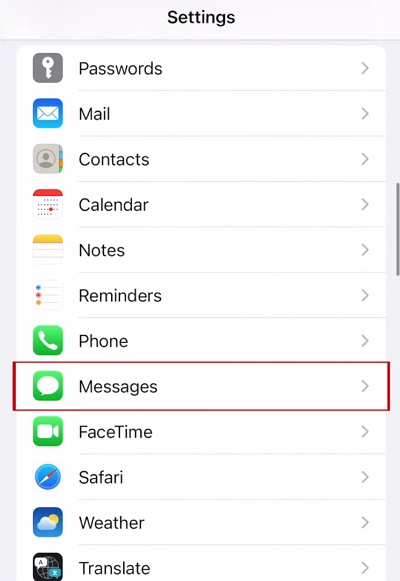
- Clique em Mantenha mensagens.
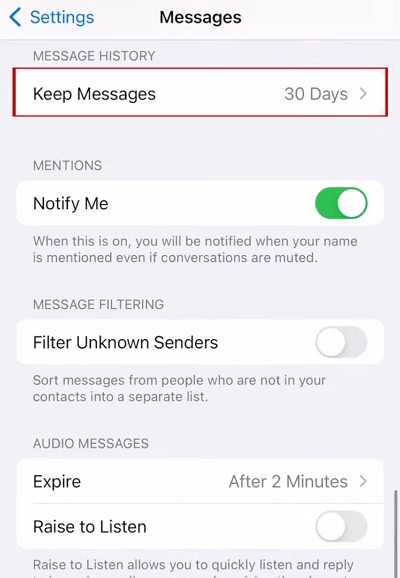
- Isso o levará para a opção de duração do armazenamento de mensagens. Por exemplo, selecionando 30 dias garantirá que após 30 dias suas mensagens sejam excluídas. Selecione a opção desejada.
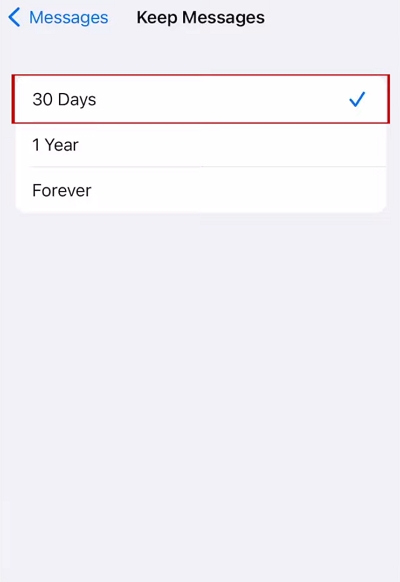
Método 2: modo de imagem de baixa qualidade
Você também pode optar por salvar todos os seus anexos de imagem em formato compactado para economizar mais espaço. Em Configurações> Mensagens, role para baixo até ver Modo de imagem de baixa qualidade e ligá-lo.
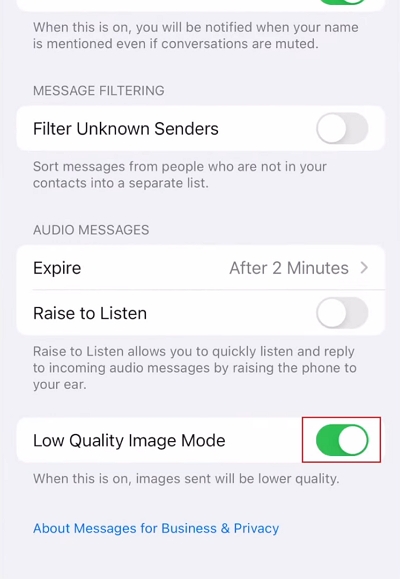
Lembre-se de que essas configurações se aplicam apenas ao aplicativo iMessage. Se você estiver usando aplicativos de terceiros para mensagens e correspondência, eles não se aplicarão a esses aplicativos. Você precisa acessar as configurações de cada aplicativo para gerenciar os anexos deles.
Conclusão:
O compartilhamento de anexos é uma das ferramentas mais úteis da nossa comunicação moderna. Embora isso seja útil, acaba causando uma perda massiva de espaço de armazenamento em nossos iPhones, de modo que você continua constantemente enfrentando travamentos de aplicativos e a irritante mensagem “o espaço de armazenamento está baixo”. Felizmente, existem muitas soluções que podemos usar para gerenciar isso e automatizar alguns dos processos de gerenciamento de arquivos para nós. Embora o iOS tenha alguns recursos integrados para essa finalidade, eles nem sempre são úteis. Portanto, a mais intuitiva dessas soluções é usar o Eassiy Phone Transfer. Como o nome sugere, é uma solução completa para todas as suas necessidades de transferência do iPhone, seja transferindo grandes lotes de dados para outro dispositivo Mac, iPads, telefones ou tablets Android, ou fazendo backup de todos os dados do seu iPhone em um piscar de olhos. olho. Em vez de baixar e instalar vários aplicativos diferentes, você pode usar apenas um para realizar todas as necessidades de gerenciamento de dados do iPhone.
